Kao i u fotošop animacija 1 primeru idite na FILE/NEW da otvorite nov fajl i unesite dužinu i širinu platna,pritisnite OK zatim uzmite "kofu s bojom" iz menija sa alatima izaberite boju na paleti boja i sa nekoliko klikova napunite platno bojom .Ja ću opet koristiti crnu.Iz menija s alatima uzmite tekst alat(T)pa u meniju sa fontovima nadjite font koji vam se dopada,podesite veličinu u pt i napišite tekst.Pritisnite CTRL+ENTER na tastaturi da photoshop prihvati tekst.Iz menija sa alatima izaberite SHAPE tooli unovootvorenom meniju kliknite na željeni oblik.(ja ću opet uzeti srce i koristiti crvenu boju.
Idite na WINDOW/ANIMATION da vam se otvori novi prozor.Podesite loop na forever i vreme ja ću opet 0,2sec..Možete eksperimentisati sa ovim i svakoj slikici dati različito vreme.Uzmite muve tool ipomerite nacrtani oblik napred.Možete koristiti i strelice na tastaturi.Napravite jednu sliku pritiskom na DUPLICATE SELECTED FRAMES kao u animacija 1 primeru a zatim idite na "tweens animation frames".
Program će zapamtiti putanju kojom ste pomerili nacrtani objekat a na vama je da odaberete broj slikica ja ću uzeti 5(eksperimentišite sa raličitim brojem slikica i vremenom njihovog zadržavanja na ekranudok ne nađete kombinaciju koja vam odgovara).
Posle pritiska na OK akcija će biti zapamćena...
Idite na FILE/SAWE FOR WEB AND DEVICES imenujte animaciju i sačuvajte je.Otvorite je u nekom browseru da bi ste videli efekte.Ako vam predhodni postupci nisu bili potpuno jasni pogledajte post "Animacija 1 treperenje". Herbalife Srbija mrsavljenje Herbalife Srbija Herbalife Srbija mrsavljenje.
Herbalife Srbija mrsavljenje Herbalife Srbija Herbalife Srbija mrsavljenje.
Za ovaj Photoshop tutorijal-i potrebna nam je jedna fotografija lica Angeline Džoli (ili neka po vašem izboru9 i jedna tamna pozadina.Za vašu vežbu možete preuzeti obadve ovde (kliknite na donje slike za uvećanje a zatim ih sačuvajte i uvezite u Photoshop.

Photoshop tutorijali korak 1: Napravite dokument veličine 900 x 660 piksela .Otvorite tamnu pozadinu i podesite veličinu da stane u dokument.
Photoshop tutorijali korak 2a.Otvorite sliku Angeline Džoli i postavite je u dokument.
Photoshop tutorijali korak 2b: Koristeći "Eraiser tool" uklonite pozadinu i oba oka sa slike.
Umesto "Eraiser tool" možete koristiti i "layer mask2 za sloj (layer) lica, bojeći sa bojom # 000000 da prekrijete neželjene oblasti i sa # ffffff da otkrijete željene.
Photoshop tutorijali korak 3
u ovom koraku uklanjamo kosu.Izaberite sloj sa licem i idite na Filter> Blur>Surface blur...upišite 5 px za radijus i 8n nivoa za "Theresold" .Napravite novi layer i imenujte ga npr. "prekrivac".koristeći "Eye dropper " tool uzmite boju oko kose.Zatim izaberite "brush tool",podesite opacity na 30% i veličinu na 25pt.Bojite na sloju "prekrivac" da prekrijete neželjenu kosu. 
Photoshop tutorijali korak 4:
Uklanjanje polovine lica.
koristeći "Eraiser tool" uklonite donju polovinu lica kao na slici.
photoshop tutorijali korak 5a:
Napravite novi sloj i imenujte ga može (kapljice).Koristeći Eye dropper tool uzmite boju blizu donje ivice lica .Zatim koristeći "brush tool"Nacrtajte kapi nadole kao na slici.Ponovite ovo nekoliko puta koristeći četkice razne veličine.
Photoshop tutorijali korak 5b
Napravite lepe krive na svim mestima gde kapanje počinje.Sjedinite sloje lica kapljica i pokrivaca u jedan layer i imenujte ga npr. sjedinjeni.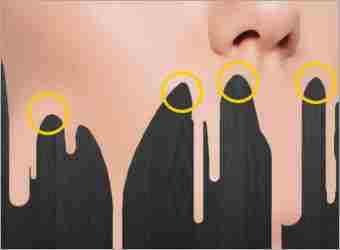
Photoshop tutorijali korak 6
Desnim klikom na "sjedinjenom sloju izaberite "blending options" pogledajte na Bevel i Embross .podesite style na inner bevel ,depth na 165 , veličinu (size) na 50 angle na 55 Altitude na 40, screen opacity na 0%, color na #dca288 , shadow opacity na 100% a ostala podešavanja ostavite po defaultu.
Photoshop tutorijali korak 7a
napravite novi layer i odredite boju za četkicu "brush color" #ffffff i pen tool-om nacrtajte liniju kao na slici.Desnim klikom izaberite "stroke path" idite naOK kad završite.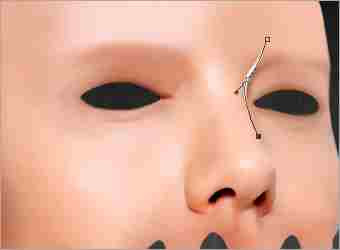
Photoshop tutorijali korak 7b
Duplirajte novi layer izaberite gornji od dva koja sad imate i idite na filter >blur>gaussan blur pa podesite radius na 3px.ponovite korak 7 i 7b za više potezaFokusirajte se na desnu stranu da biste dobili efekat kao da svetlo dolazi sa te strane.
Pogledaj Photoshop tutorijale:
EFEKAT IZGORELE KOŽE
UKLANJANJE NEŽELJENIH OBJEKATA
ANIMACIJA TREPTANJE
ANIMACIJA KRETANJE
VRLO JEDNOSTAVNA KARIKATURA
iZRADA PATERNA (ŠARE)
PHOTOSHOP OŽIVLJAVANJE BOJA